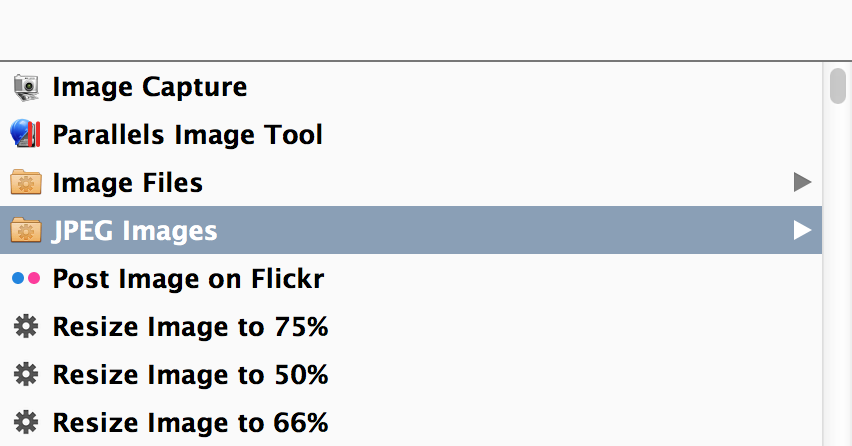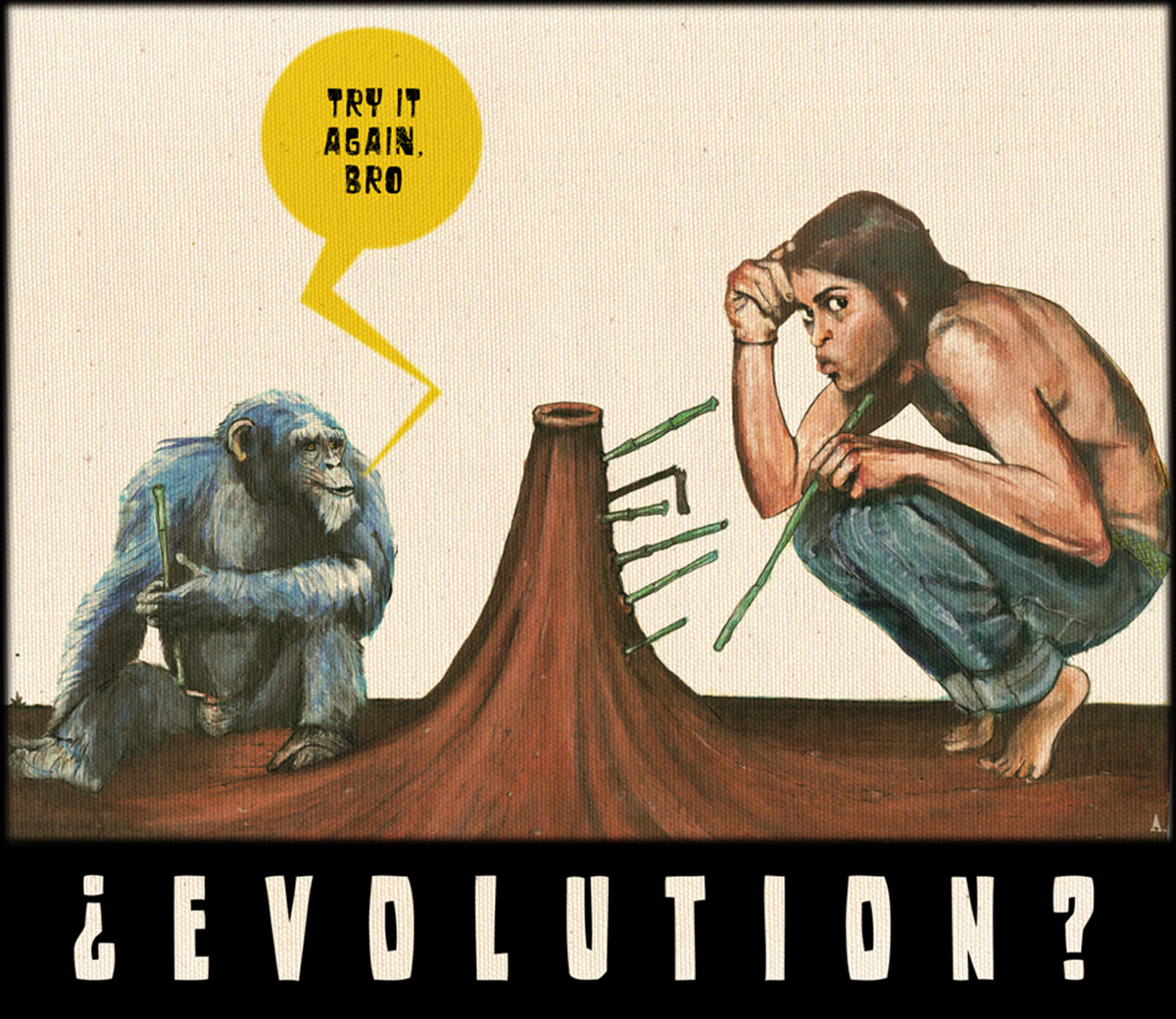Известно, что лучшие друзья маковода — это мышь и тачпад, но и при помощи клавиатуры в OS X можно выделывать такое, что линуксоиды позавидуют.
Операционная система OS X наделена двумя замечательными пользовательскими интерфейсами: красивым и современным графическим, а также архаичной, но все еще непревзойденной в своих возможностях командной строкой UNIX. Казалось бы, чего желать еще? Разве что совместить достоинства того и другого, чтобы, не углубляясь в дебри консоли, можно было парой нажатий на клавиши сделать нечто восхитительное.
Именно такой цели служит целый класс программ, которые по-английски называются launchers, а на русский это переводится как «пусковые установки» или (в нашем случае) «пусковики». Все они работают схожим образом: специальное сочетание клавиш вызывает на экран командную строку, которая иногда заодно служит и поисковой (или наоборот — в зависимости от того, какие приоритеты были у разработчиков). Набор запроса сопровождается появлением подсказок, и стоит сделать выбор, как команда исполнится, а строка снова исчезнет.
Так сложилось, что наибольшей популярностью лаунчеры пользуются именно на маках. Здесь они зародились, здесь присутствуют в наиболее широком ассортименте и отсюда же распространились по другим ОС.
Прежде чем перейти к обзору пяти самых лучших на сегодняшний день маковских пусковиков, отмечу только, что все они страдают от общего недуга, незаметного для западных пользователей и прискорбного для нас. Дело в том, что команды чаще всего нужно набирать латиницей, а потом снова переключать раскладку для ввода кириллического запроса. Это несколько портит картину, но выбора зачастую нет.
Spotlight
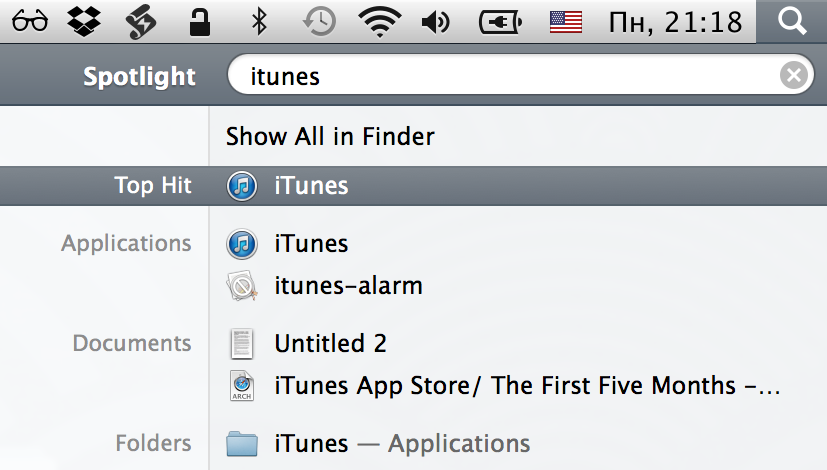
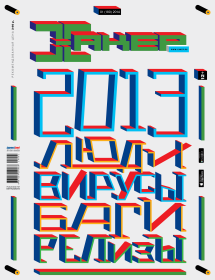
Хакер #180. 2014: люди, вирусы, баги, релизы
Начиная с версии 10.4 Tiger, в OS X входит программа под названием Spotlight. Основное ее предназначение — поиск файлов на компьютере. Но приложения через Spotlight запускать тоже удобно.
Spotlight по умолчанию всегда включен, и для начала работы с ним достаточно выбрать значок лупы в верхнем правом углу экрана или нажать заданное в настройках сочетание клавиш (по умолчанию — <Ctrl + Space>). Затем набираем название любой установленной программы, и оно высветится среди верхних строчек. То, что Spotlight, помимо программ, индексирует еще и все остальные файлы на компьютере (причем включая и содержимое), может быть большим плюсом.
Дополнительных возможностей у Spotlight практически нет. Если добавить модификатор kind, то можно искать по типам файлов (не расширений!). Поддерживаются следующие типы:
application
audio
music
image
movie
contact
document
email
folder
font
event
todo
pdf
presentation
preferences
bookmark
Некоторые расширения можно указать, но только после модификатора вида файла, например:
foo kind: document txt
Но работает это довольно непредсказуемо. Также можно использовать операторы AND, OR и NOT — ну, тут все понятно.
Кроме того, в конце выдачи всегда присутствует предложение посмотреть введенное слово в словаре или поискать его в интернете. А еще в Spotlight спрятан калькулятор: если набрать математическое выражение, то рядом появится строка с ответом. Но на этом интересные трюки и заканчиваются.
Quicksilver
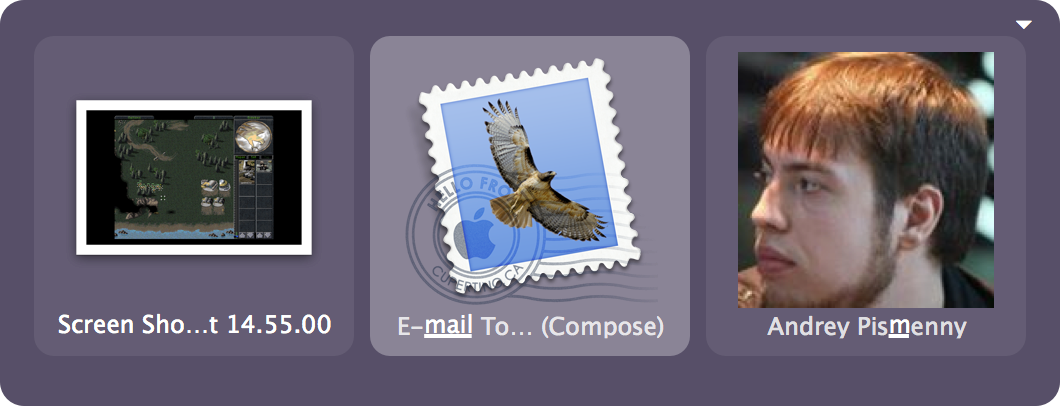
INFO
Словом quicksilver средневековые алхимики обозначали ртуть. Название подходящее: программа тоже обладает особой «текучестью» и принимает нужные пользователю формы. Но чтобы разобраться, что к чему, придется иногда подглядывать в старинный гримуар (то есть в справку).
Самый старый и уважаемый среди лаунчеров — это, безусловно, Quicksilver. Его разработка была начата еще в 2003 году, когда самой Mac OS X было не больше трех лет от роду. Многие пользователи маков тогда оказались серьезно подсажены на Quicksilver, и именно его успех вдохновит разработчиков более поздних аналогов. Но называть Quicksilver лаунчером при этом не совсем корректно — это полноценный клавиатурный интерфейс для OS X, по гибкости сравнимый скорее с командной строкой, чем со Spotlight.
Простейший случай использования Quicksilver при этом ничем не отличается от других пусковиков: достаточно нажать заданное сочетание клавиш, начать набирать название нужного приложения и, когда в появившейся подсказке будет выбран нужный значок, нажать на Enter. Но вместо программы можно начать печатать название папки или недавно использовавшегося файла, а вместо Enter нажать на Tab и начать печатать команду, которая будет применена к найденному объекту. Если команда требует параметра, то можно нажать Tab еще раз и напечатать его или выбрать из списка.
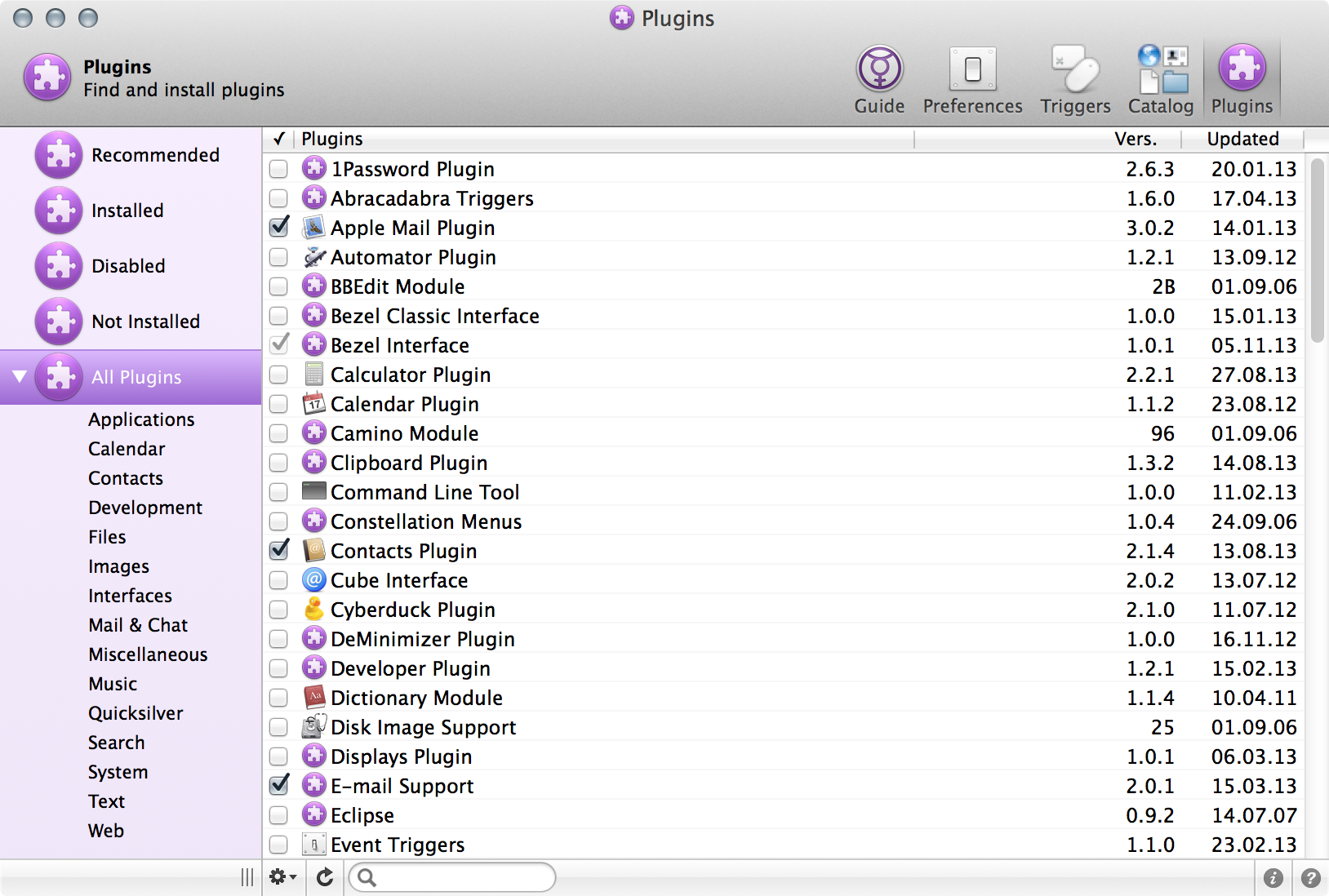
Представим, например, что нужно переименовать файл, лежащий на рабочем столе. Вызываем Quicksilver, печатаем первые буквы названия файла, затем Tab (если названия в голове нет, то просто Desktop и кнопку «Вниз» — QS откроет встроенный файловый браузер и покажет, что лежит в папке Desktop). Действием по умолчанию будет «Открыть», но если начать печатать rename, то оно сменится на «Переименовать». Еще одно нажатие на Tab, и можно начинать печатать новое название. Еще раз Enter — и файл переименован. Об этой последовательности можно думать в терминах человеческого языка: «подлежащее, сказуемое, дополнение».
Еще большую силу Quicksilver обретает благодаря плагинам. С подключением новых команд он становится способным на довольно замысловатые действия. Приятно, что за плагинами не нужно ходить ни на какие сайты: каталог доступен прямо из настроек, а для установки достаточно поставить галочку. А вот указаний, как работать с плагином, здесь нет, и зачастую нужно либо догадываться, либо самостоятельно искать документацию. Несложно, к примеру, смекнуть, что модуль iTunes вызывается командой music, но о том, что можно сразу выбирать жанр, исполнителя, альбом или название плей-листа, догадаться менее реально.
Всего в каталоге несколько десятков плагинов, и у каждого свои настройки и особенности. В основном плагины ориентированы на работу с тем или иным популярным приложением для OS X, так что достаточно просто пройтись по списку и выбрать те программы, что установлены на компьютере. К примеру, поддерживается пара самых популярных клиентов FTP (Cyberduck и Transmit), хранилище паролей 1Password, все основные браузеры, несколько текстовых редакторов, органайзеров и хранилищ заметок. Ну и конечно, большинство программ самой Apple — куда без них.
После установки и настройки плагинов становятся возможными довольно интересные и замысловатые команды. Например, можно выбрать файл, затем написать «mail», а потом имя адресата, и в почтовике будет создано новое письмо — останется только вписать текст и нажать «Отправить».
Главный недостаток Quicksilver происходит от того, что программа уже далеко не новая. Ее автор в 2007 году ушел работать в Google и отпустил Quicksilver в свободное плавание. К сожалению, группа энтузиастов, взявшаяся поддерживать код, неспособна на настоящую модернизацию приложения и ограничивается тем, что исправляет ошибки, переводит код на новые платформы и по возможности реализует функции новых версий ОС. Именно поэтому Quicksilver имеет 64-разрядную версию и поддержку дисплеев Retina, но при этом выглядит слегка архаично, отличается не вполне очевидными настройками и иногда ведет себя непредсказуемо.
Alfred
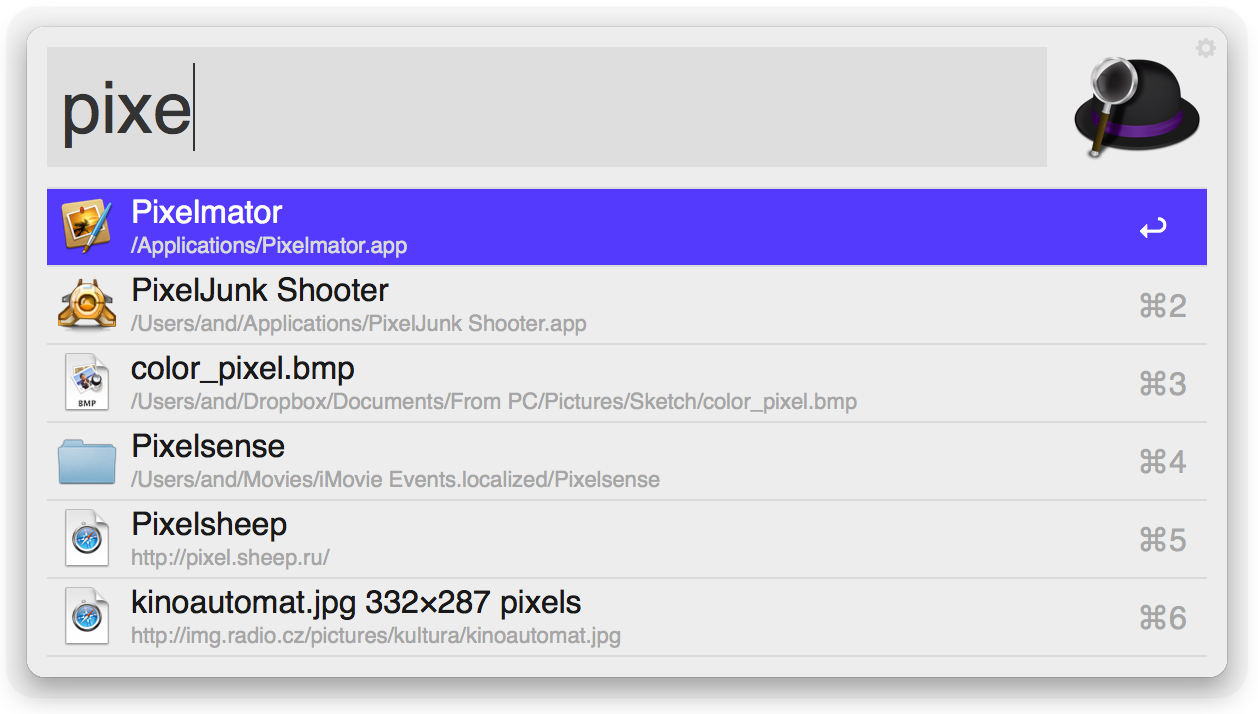
Программа по имени Alfred — одна из самых новых вариаций на тему Quicksilver. С первых версий Alfred отличался простотой и элегантностью, а в версии 2.0 появились продвинутые штучки для тех, кому мало просто лаунчера.
Конечно, и с основной задачей Alfred справляется достойно. Изначально в нем включена индексация приложений, настроек, закладок и контактов, но можно также активировать поиск в папках (в том числе заданном списке папок) и документов (в том числе определенного типа). Результаты Alfred показывает в виде списка-подсказки, и к конкретному пункту можно переходить, просто нажав Command-номер. Еще здесь есть удобный калькулятор: как и в Spotlight, результат вычисления виден сразу, но есть и улучшение — нажатие на Enter скопирует результат в буфер обмена.
Чем Alfred определенно блистает, так это интеграцией с самыми разными веб-сервисами. Во вкладке настроек Web Search перечислены все сайты, к которым можно обращаться через поисковую строку Alfred, и соответствующие команды. Например, если набрать «google», следом — запрос и нажать на Enter, то откроется браузер, в нем поиск Google и результаты запроса. Но поиском в Google, конечно, никого не удивишь. А вот поиск в Gmail и Google Drive уже более интересные функции: написать «drive» и название документа оказывается значительно проще и быстрее, чем открывать браузер, набирать drive.google.com и выбирать нужный документ. Эта функция Alfred почти что уравнивает в правах документы, сохраненные на компьютере и в облаке.
В стандартном списке сервисов приятно видеть изначально присутствующие Wolfram Alpha и YubNub. Не то чтобы добавление этих сайтов требовало особенных усилий со стороны разработчиков Alfred, но сама идея заслуживает похвалы. Wolfram Alpha — это мощный вычислительный движок, созданный автором Mathematica и очень способный во всем, что касается вычислений и измерений. Он с одинаковой легкостью решает квадратные уравнения, считает интегралы и отвечает на разнообразные вопросы («Каково расстояние от Москвы до Лондона?», «Сколько калорий в куриной ноге и ста граммах риса?»). YubNub — это «командная строка для интернета», перечисление возможностей которой — совсем отдельный разговор.
Еще интереснее добавлять сервисы самостоятельно. Для этого нужно задать ключевое слово, а затем взять URL страницы с результатами поиска и заменить ту часть, что содержит поисковый запрос, на слово query в фигурных скобках. Примечательно, что команду можно задавать и кириллицей, что помогает избежать переключения раскладки при наборе запроса. К примеру, создаем команду «Карта» с запросом «http://maps.yandex.ru/?text={query}». Теперь можно вызывать Alfred и набирать «карта Питер» (а то и «Питера» — Яндекс стерпит), и по нажатию на Enter откроется окно с Яндекс.Картами, отцентрованными на Санкт-Петербурге.
Кроме перечисленного выше, в бесплатной версии Alfred доступны системные команды (вызов скринсейвера, очистка корзины и так далее), а также возможность смотреть определения в прилагающемся к OS X словаре. Более широкие горизонты открываются с покупкой платной версии за 17 фунтов стерлингов (примерно 900 рублей). Активировав Powerpack, можно получить возможность управлять iTunes, искать контакты в адресной книге (любой из них можно на месте выбрать, чтобы сразу написать письмо) и пароли в 1Password, запускать терминал и передавать в него команды, а также обращаться к истории буфера обмена.
Настоящий кладезь возможностей, который открывается с активацией Powerpack, — это вкладка Workflows. Внутри Alfred кроется нечто вроде миниатюрной версии системного Automator (это визуальный редактор скриптов), но ориентированной на текстовые команды. Команда может быть закреплена за ключевым словом, вызываться сочетанием горячих клавиш или применяться к файлам, найденным при помощи поиска. Результатом выполнения может быть запуск приложения (или нескольких), скрипта, ссылки в браузере и так далее. При этом в качестве параметра будет передаваться запрос, ну и, конечно, за один раз можно делать сразу много вещей. Если у действия есть какой-то результат, то Alfred может отобразить его в качестве системного уведомления или скопировать в буфер обмена.
Увы, разговоры о командах не так впечатляют, пока нет примеров полезного применения. Те примеры, что есть, — хороши. В соответствующем разделе форума на сайте разработчиков можно подсмотреть разнообразные трюки и скачать готовые решения. Так, workflow под названием To Dropbox позволяет найденный поиском файл моментально отправить в Dropbox и одним махом скопировать ссылку в буфер обмена. Другой workflow — Luxinate добавляет в Alfred команду lux, принимающую в качестве параметра ссылку на видео, размещенное на YouTube или Vimeo, а затем передает его утилите youtube-dl, скачивающей видео в наивысшем доступном качестве.
Механизм Workflows появился в Alfred относительно недавно, и пользователи еще не успели создать действительно обширной базы рецептов, а разработчики Alfred — разбить их на категории и выделить самые лучшие и нужные. Приятно, что их несложно создавать самостоятельно (а в случае надобности подключать к решению Automator или Apple Script), но такого обилия готовых плагинов, как у Quicksilver, для Alfred пока что нет.
LaunchBar
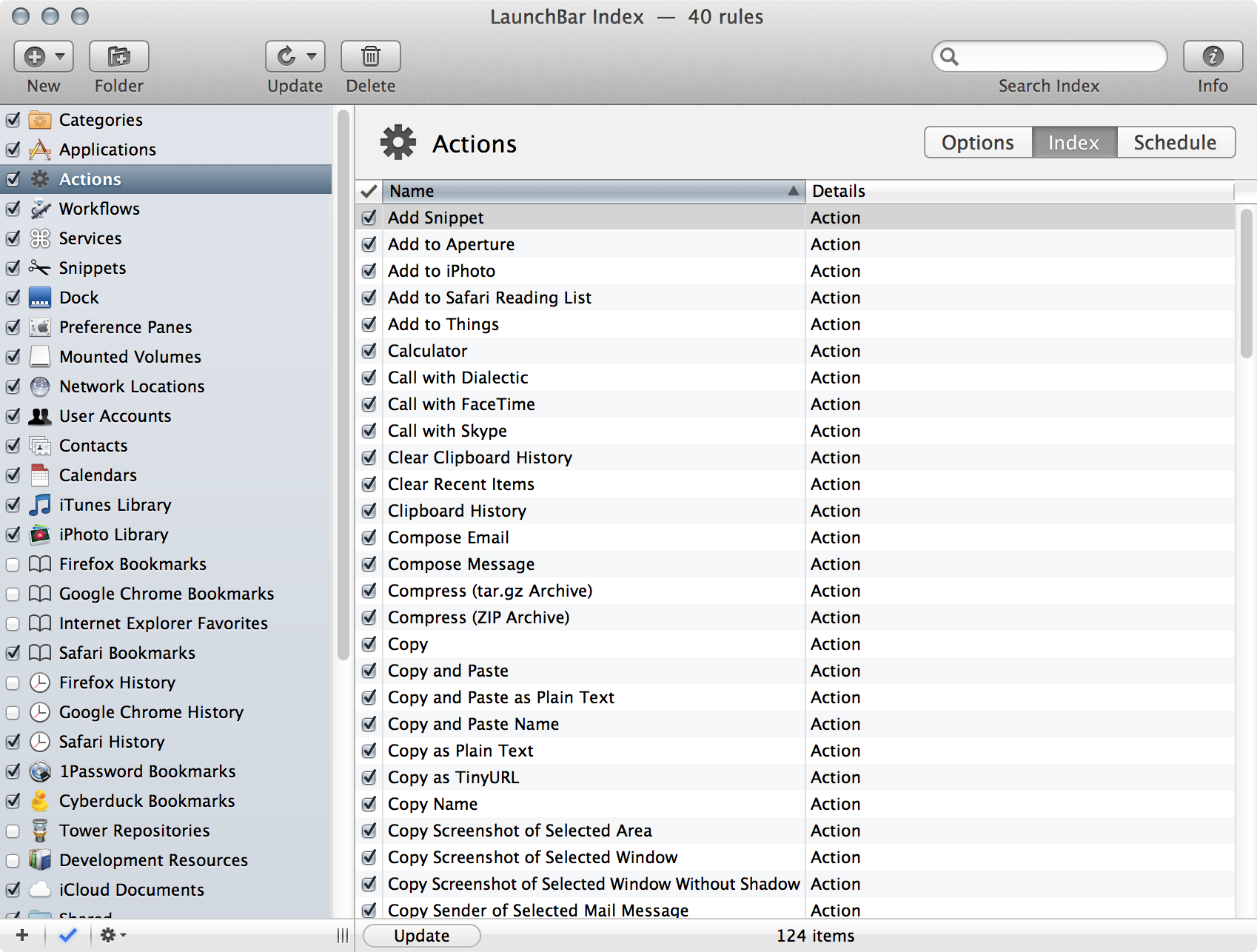
Перед нами еще один потомок Quicksilver. На сайте LaunchBar заявлено, что у этого лаунчера есть более тысячи функций, и их список действительно заставляет глаза слегка разбегаться, а мозг приводит в состояние напряжения. Неудивительно, что при покупке программы авторы предлагают бесплатно скачать электронную книгу с подробным руководством.
Но никакого руководства не нужно, чтобы понять, насколько удобен файловый браузер в LaunchBar. Как и в Quicksilver, здесь можно смотреть содержимое каталогов и выбирать файлы, однако свободы заметно больше. LaunchBar позволяет подниматься наверх по иерархии файловой системы, а также заглядывать внутрь файлов. Кнопка «пробел» вызывает стандартный Quick Look для документов любого поддерживаемого типа, а в текстовый файл можно зайти так же, как в папку: список начинает отображать абзацы, и любой можно скопировать прямо отсюда. Реализовано и взаимодействие с Finder: нажатие Command-G позволяет подхватить выделенный там файл.
Что сюда из QuickSilver не перекочевало, так это возможность прилагать произвольные действия к найденным файлам: дозволено лишь просматривать или открывать их. Если нужно сделать что-то другое, то придется сперва набрать команду, а потом выбрать файл, к которому она будет применена, при помощи стандартного диалога открытия файлов OS X. При этом, естественно, становятся невозможными сложные цепочки вроде отправки файла на почтовый адрес, выбранный из адресной книги, и тому подобные трюки.
Еще одна особенность LaunchBar — отсутствие плагинов. Разработчики решили предоставлять всю возможную функциональность самостоятельно и не рассчитывать на поддержку извне. Что ж, в этом может быть своя логика, в особенности если учесть разнообразие функций LaunchBar. Среди них есть и взаимодействие с наиболее популярными приложениями, и системные команды, и консольные команды, и набор из более чем сотни встроенных функций — вплоть до манипуляции с картинками.
LaunchBar, как и Alfred, поддерживает разнообразные веб-сервисы, и их тоже можно добавлять вручную: копировать адрес и на месте запроса подставлять звездочку. Изначальный список содержит очень внушительный и даже избыточный перечень англоязычных сервисов: от Google, Yahoo и Bing до DuckDuckGo и Cuil (кто-то еще помнит этого «убийцу Google»?).
В целом LaunchBar оставляет о себе впечатление как очень логичная и опрятная программа. В настройках нет особенных дебрей, и в каждой категории перечислены все доступные команды. Возможности ограничены, но из коробки поддерживается большинство основных действий и наиболее популярные приложения. В том случае, если понадобится добавить что-то самостоятельно, предлагается создавать собственные скрипты при помощи любых внешних средств, будь то Automator или командная строка UNIX.
За LaunchBar 5 авторы просят солидных денег — 35 долларов (то есть 1150 рублей). И в отличие от Alfred, бесплатной базовой версии не существует — только пробный период на 30 дней.
Chuck
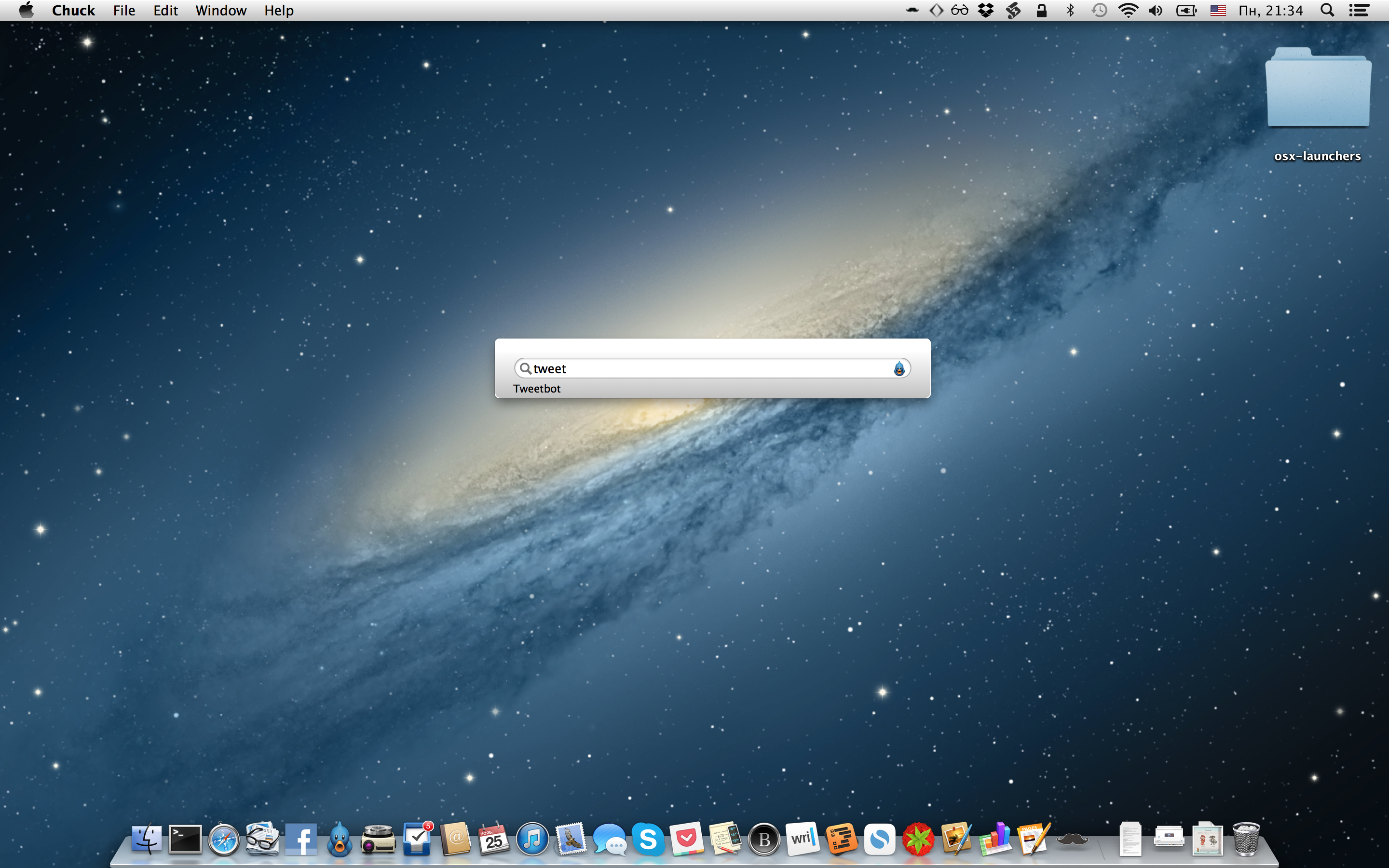
Если другие лаунчеры из кожи вон лезут, только бы не отстать в количестве функций, то Chuck в этом плане белая ворона — он не просто минималистичен, но умудряется быть минималистичнее, чем встроенный в систему Spotlight. Дело в том, что единственная функция Chuck — это запуск приложений.
Можно бесконечно перечислять все, чего не умеет Chuck. Он не индексирует закладки из браузера, не позволяет открывать веб-сервисы, не управляет воспроизведением музыки, не имеет встроенного калькулятора и не ищет файлы. В этом и заключается одно из двух его отличий от Spotlight — в подсказке будут только приложения, и никакого мусора. Второе отличие — иконка, на которой изображены роскошные усы.
Но даже в качестве урезанной версии Spotlight Chuck не особенно полезен. Вместо него можно спокойно использовать системный Launchpad — там тоже есть поле для поиска, и в результатах не будет ничего, кроме программ. Если бы автор Chuck просил деньги за свое творение, его можно было бы обвинить в мошенничестве, но он поступает разумно и денег не просит.
Выводы
Что же в итоге можно посоветовать выбрать? Однозначного победителя нет. Из бесплатных самый мощный лаунчер по-прежнему Quicksilver, и он же пока что безальтернативен, если нужен не просто пусковик, а визуальная командная строка, позволяющая делать буквально все. Но начинать ознакомление лучше всего не с Quicksilver — слишком уж он замысловатый и нестабильный.
Для первого знакомства с маковскими лаунчерами лучше сгодится Alfred: он хорошо настроен изначально, приятно выглядит, понятен и удобен для поиска в веб-сервисах. К тому же бесплатная версия в нем обладает многими нужными функциями (о регистрации можно на первых порах вообще не думать), а платная почти может конкурировать в мощи с Quicksilver. И еще один важный плюс —Alfred лучше всего помогает пережить неурядицы с русской раскладкой. Здесь переключать ее на ходу оказалось легче, чем в других лаунчерах. Можно пойти еще дальше и самостоятельно перевести часть команд на русский.
LaunchBar тоже интересный вариант, причем хорошо укомплектованный встроенными командами. К тому же он несложен в освоении и снабжен лучшим файловым браузером, чем Quicksilver.
Главное, что нужно понимать при выборе, — в конечном итоге любой из мощных лаунчеров (то есть Alfred, Quicksilver или LaunchBar) при желании можно так или иначе приспособить под свою задачу — если не при помощи встроенных функций или плагинов, то самостоятельно написав недостающий скрипт.